e-Labsim仿真型开放实验室系统用户手册
- 格式:doc
- 大小:3.50 MB
- 文档页数:35
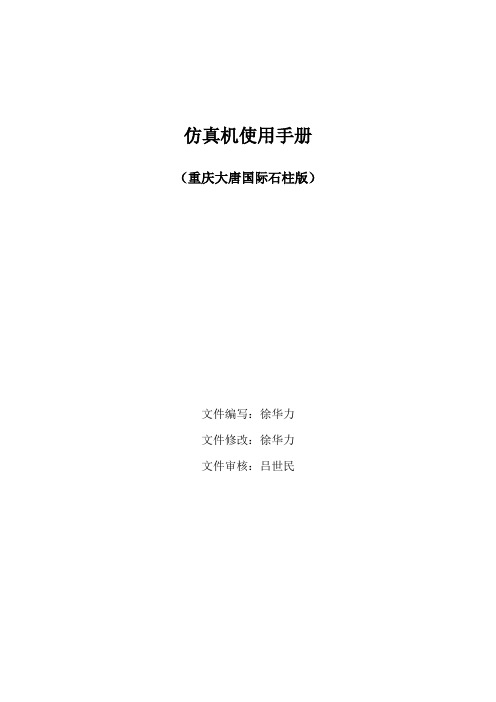
仿真机使用手册(重庆大唐国际石柱版)文件编写:徐华力文件修改:徐华力文件审核:吕世民仿真机使用手册一、启动电脑电脑开机后,进入登录界面,选择“Administrator”管理用户,输入登录密码“Hollysys”,电脑开机成功。
二、工程师站启动“SimuRTS”电脑开机成功等待1分钟后,双击桌面“SimuRTS”快捷图标以启动虚拟控制站双击桌面右下角“SimuRTS”图标,弹出登录画面输入用户名:a;密码:a,后登录完毕。
然后点击最小化隐藏窗口即可三、工程师站启动“DPUOPCServer”双击桌面“DPUOPCServer”快捷图标启动虚拟DPU弹出激活窗口,点击“试用”出现提示,则点击“确认”即可启动成功后,点击最小化隐藏四、用同样方法启动其他工程师站“SimuRTS”与“DPUOPCServer”五、模型教练员站“仿真平台服务端”启动双击左面“仿真平台SZXM”图标启动仿真平台等待“日志”栏提示“执行命令:Kerlen.LoadSolution(D:\\SZXM\szxm.solution)”成功双击桌面“仿真平台客户端”快捷图标等待“日志”栏提示打开“解决方案”成功七、运行“仿真平台服务端”任务在“仿真平台服务端”菜单中点击“仿真”,在下拉菜单中选择“任务管理”选择任务“BJD”-“TV”,点击“任务运行图标”以运行任务八、加载工况点击“选择工况”图标选择D:\\SZXM\\IC文件夹下的工况(注:一般情况下,工况文件目录会自动打开,不需要认为选择文件夹)单击“确定”九、运行“仿真平台服务端”等待“导入内部数据”读条完毕后,再重复加载一次目标工况,然后等待5秒钟,点击“仿真平台服务端”运行按钮以运行仿真平台。
十、进行仿真机培训操作各值人员仿真机操作十一、保存工况停止“仿真平台服务端”点击“仿真平台服务端”保存工况按钮在文件名编辑框中输入工况名称工况的命名规则为:XXX-AAAA-XXX 。
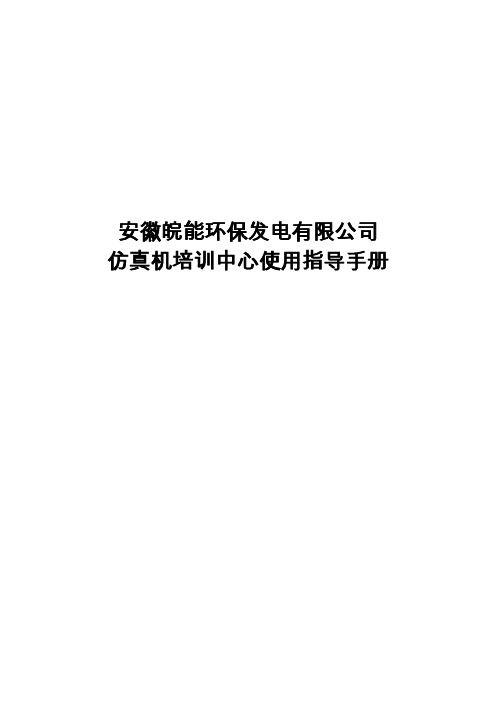
安徽皖能环保发电有限公司仿真机培训中心使用指导手册1 仿真机的使用 (1)1.1仿真启动器 (1)1.2仿真机的授权 (2)1.3教练员台的启动和使用 (3)1.4操作员仿真系统的启动和使用说明 (19)2仿真机的日常维护 (46)1、仿真机的使用1.1仿真启动器启动器将仿真系统所用到的快捷方式集中在一起,使仿真电脑桌面更整洁,更易管理,仿真系统使用更方便。
由于教练员电脑和操作员电脑所扮演的角色不同,各自的启动器有所区别。
启动的快捷方式放在每台电脑的桌面,教练员电脑的桌面为“仿真启动器-教练员”,操作员电脑的桌面为“仿真启动器-操作员”,如下图所示:双击该快捷方式,即可打开各自启动器窗口,如下图所示:注意:启动器里的快捷方式图标仅需单击即可,请勿双击。
1.2仿真机的授权使用仿真机前需要对仿真机授权,否则仿真机将无法运行!仿真机房内所有仿真机皆从教练员电脑获取网络授权。
1.2.1检查确保网络授权加密狗插在教练员电脑的USB接口上;1.2.2打开教练员电脑,在桌面上找到“仿真启动器-教练员”快捷方式,双击打开启动器窗口,然后点击窗口里的第一个快捷方式“登录服务器”图标(注意点击一下即可);1.2.3检查确保教练员电脑的右下角有“在线服务器”图标;1.2.4右键点击任务栏处“在线服务器”图标,在弹出的菜单左键选择第一项“详细信息”即可查看在线服务器日志。
在线服务器日志如下图显示说明在线服务器启动成功,机房的所有仿真机可以授权使用。
在线服务器日志可以查看仿真用户(包括教练员)的登录和退出等相关信息。
1.2.5如果在线服务器有问题,需要退出后重新启动。
退出的方法是右键点击任务栏出“在线服务器”图标,在弹出的菜单左键选择第二项“退出”,然后在弹出的窗口中输入密码“QUIT”(注意全部为大写字母)然后OK即可。
1.3教练员台的启动和使用教练员台仅限教练员使用,操作员电脑无此功能。
如果培训学员在练习阶段无需对其进行考评时,教练员台可以不启动。

实验室信息管理系统操作手册v.0目录.引言 (1)..编写目的 (1).2.适用范围 (1).3.参考档 (1).4.运行环境 (1)2.系统综述 (2)2..系统简介 (2)2...系统目的.. (2)2..2.系统内容 (2)2..3.系统成果 (3)2.2.系统用途 (3)2.3.系统性能 (4)2.4.流程概述 (4)3.操作说明 (5)3..公共操作 (5)3...访问系统的URL地址. (5)3..2.系统登录 (5)3..3.系统主菜单简介 (5)3..4.个人资料管理 (6)3..5.退出登录 (6)3.2.业务流程(业务人员) (7)3.2..客户资料 (7)3.2.2.信息管理 (10)3.2.3.现场管理 (13)3.2.4.检测方案(方案编写) (13)3.2.5.预算管理 (16)3.2.6.合同管理 (18)3.2.7.项目管理 (20)3.2.8.任务管理 (20)3.3.业务流程配置介绍 (21)3.3..分析项目.....................................................错误!未定义书签。
3.3.2.方法标准...................................................错误!未定义书签。
3.3.3.字典表.......................................................错误!未定义书签。
3.3.4.仪器管理...................................................错误!未定义书签。
3.3.5.收费标准...................................................错误!未定义书签。
3.3.6.采样收费...................................................错误!未定义书签。

虚拟仿真实验平台使用教程一、首次使用1. 虚拟仿真实验平台登录网址为::60502. 点击右上角“系统使用说明(首次登录必看)”3. 根据视频教程安装虚拟运行环境4. 查看系统各模块的视频教程二、预习测试1. 登录仿真平台(初始账号密码均为10位学号,登录后请设置邮箱和密保问题,设置后可以自行找回密码)2. 进入“实验预习系统”3. 在“完成预习”选项卡下进入预习,根据提示完成预习测试题。
注意:“实验预习系统”仅具有答题功能,请同学们完成预习测试题前先在“仿真实验V4.0”系统进行实验学习!三、仿真实验1. 进入“仿真实验V4.0”2. 进入各实验项目进行学习和实验3. 实验操作由系统评分,同时考察实验操作过程和测量数据情况。
注意:请在结束实验操作前截图保存原始数据,以进行后续的数据处理和报告撰写,实验结束后无法查看原始数据!四、实验报告提交1. 完成虚拟仿真实验后,在“开始实验”选项卡下点击“上传实验报告”2. 点击“报告模板下载”按钮下载该实验的报告模板,根据模板要求完成实验报告并上传。
3. 在教师评阅前实验报告可多次上传,新上传的实验报告会覆盖之前上传的。
五、技术问题1. 虚拟仿真实验平台使用过程中遇到技术问题时,可在“虚拟仿真实验环境安装及使用问题解决方案”中查找解决方案。
2. 遇到无法解决的问题,同学们可以将问题反馈给学习委员,由学习委员在“物理实验课程通知群”统一反馈给实验指导教师和公司技术人员。
附:虚拟仿真实验环境安装及使用问题解决方案虚拟仿真实验环境安装及使用问题解决方案1. 安装过程中如果遇到如图所示的情况解决方案:请关闭杀毒软件(360安全卫士,360管家,联想电脑管家,鲁大师等),再重新安装,如果还不行就按照如下链接给注册表权限再安装2. 安装过程中提示指定路径或磁盘上找不到文件解决方案:请右键我的电脑--属性,查看如图所示的TEMP和TMP的变量值是否一样3. 安装过程中提示请先确定操作系统已经安装了.net3.5解决方案:按照如图所示,直接在控制面板中勾选.net3.5,确定,让Windows 更新为你下载文件4. 安装过程中提示修改,修复,除去解决方案:这个说明你的电脑已经安装过虚拟实验环境了,不要再次点击安装程序,直接去网站上的打开仿真系统,开始实验即可5. 安装过程中提示Windows已保护你的电脑解决方案:点击更多信息,再点击仍要运行6. 安装过程中提示阻止操作解决方案:请退出所有的杀毒软件,特别是360安全卫士,360杀毒,360管家,鲁大师之类的7. 安装.net 3.5出现这样的问题解决方案:先用离线版的.net3.5的安装包直接双击安装,然后安装不成功再用下载专区的win10修复工具修复8. 安装过程中出现乱码解决方案:打开控制面板,选择时钟和区域,再选择区域,点击更改系统区域设置,将当前区域设置改成中文(简体,中文)9. 安装过程中出现基于脚本的失败解决方案:退出所有的杀毒软件,将安装程序放在桌面上,右击安装程序以管理员身份运行10. 启动Windows update 服务时,提示拒绝访问解决方案:这个可能是电脑不允许更新的设置问题,可以直接安装离线版3.5 的安装包,然后再在控制面板中再勾选.net 3.5确定就行11. 控制面板中勾选3.5安装时,Windows无法完成请求的更改,组件存储已损坏解决方案:这个说明你电脑的操作系统的3.5环境被破坏了,所以安装不成功,可以直接找到网站首页的首次登录必看的连接进去,找到下载专区,把win10专业版升级工具下载下来给你的系统升级一下,升级完之后,控制面板中可能就可以安装.net3.5了12. 开始实验提示出错该字符串未被识别为有效的DateTime 解决方案:长日期和短日期改成如图所示的格式13. 开始实验遇到这样的2个问题解决方案:按照如图所示,重置网络点击开始,搜索中直接输入CMD,在搜索结果中,在命令提示符上右击,选择以管理员身份运行,命令行输入:netsh winsock reset,回车,命令执行完成后然后重启电脑即可14. 开始实验提示1%不是有效的win32应用程序解决方案:将虚拟实验环境安装在D盘试试,有的时候C盘被破坏了,换个盘可能就行了15. 开始实验提示出错,打不开实验解决方案:首先将虚拟实验环境在控制面板中卸载,然后看下C盘有没有虚拟实验环境文件夹,如果有的话也删除这个文件夹,没有就不用操作,然后再退出杀毒软件,右击我们的虚拟环境安装程序以管理员身份运行,直接默认安装在C盘,安装完用谷歌浏览器打开仿真网站开始实验16. 开始实验提示文件打开出错调用的目标发生了异常解决方案:调用目标异常可以尝试修改这个注册表17. 仿真开始实验时提示文件下载出错、解决方案:方法1:按照截图中的路径,删除这些文件再重新开始实验,如果还是不行,就用下面的方法2方法2:找到图下的文件夹Download文件夹,(根据自己安装的文件位置不同,图下所示是安装在C盘),删除如图所示的文件,然后再把售后发的仿真Download解压,解压出来的里面的2个文件再替换被删除的文件,然后再开始实验解压到仿真Download文件夹,然后打开这个文件夹,如下图所示;18. 开始实验提示未将对象引用设置到对象的实例解决方案:重新安装虚拟实验环境之后,再重启电脑,退出杀毒软件,打开实验界面看看。

仿真机的使用说明一、仿真机的安装1、安装仿真机的驱动文件:1.1.将“驱动安装文件”下的“VC2012_4_x86.rar”解压缩并双击安装。
1.2.将“驱动安装文件”下的“VC_x86Runtime.rar”解压缩并双击安装。
1.3.若电脑系统为XP系统,则需将“加密狗驱动-XP.rar”解压缩并双击“dpinst.exe”安装,若电脑系统为Win7系统,则无需安装此程序。
1.4.若电脑系统为XP系统,则需将“dotNetFx35sp1.rar”解压缩,并双击文件夹下的“dotNetFx35setup.exe”安装,若电脑系统为Win7系统,则无需安装此程序。
2.仿真库的安装:2.1.将“仿真机安装包”下的“simstore”解压缩到电脑D盘根目录下(注意:一定要放到D盘根目录下)。
3.将仿真机加密狗插入电脑的USB接口。
4.仿真程序的安装4.1.将“仿真机安装包”下的“XS300CFBI.r ar”解压缩到D盘根目录下。
(注意:一定要放到D盘根目录下)。
二、仿真机的使用1.单机版仿真机的使用:1.1.检查确认仿真机的驱动文件已经安装完毕。
1.2.检查确认仿真机加密狗已经插入电脑的USB接口。
1.3.进入文件夹“D:\XS300CFBI\XS300CFBI_RUN”,双击本地仿真平台的快捷方式“MSP_本地仿真平台”,启动仿真平台。
1.4.进入文件夹“D:\XS300CFBI\XS300CFBI_RUN”,双击本地仿真界面的快捷方式“DCS_本地仿真界面”,启动仿真界面。
2.网络版仿真机的使用2.1.检查确认仿真机的驱动文件已经安装完毕。
2.2.检查确认机房的网络畅通。
2.3.服务端电脑(需要启动仿真平台的电脑)2.3.1.检查确认仿真机加密狗已经插入服务端电脑(需要启动仿真平台的电脑)的USB接口。
2.3.2.进入文件夹“D:\XS300CFBI\XS300CFBI_RUN”,双击本地仿真平台的快捷方式“MSP_网络仿真平台”,启动仿真平台。
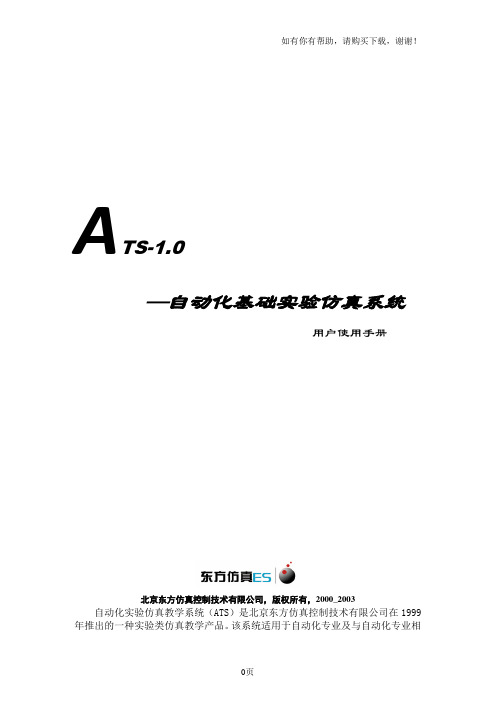
A TS-1.0—自动化基础实验仿真系统用户使用手册北京东方仿真控制技术有限公司,版权所有,2000_2003 自动化实验仿真教学系统(ATS)是北京东方仿真控制技术有限公司在1999年推出的一种实验类仿真教学产品。
该系统适用于自动化专业及与自动化专业相关的一些专业仿真实验教学,其被控装置为“三水槽微型液位实验装置”和“串联压力罐实验装置”。
自动化实验仿真教学系统(ATS )同样是以现代化的计算机软硬件技术为基础,以深入了解自动化基础实验过程、设备,控制系统及其各种操作为基础,通过开发出对象的一阶和二阶过程的动态特性数学模型,然后通过计算机动态实时模拟,并产生和真实教学实验一样的操作结果。
从而达到让学生在计算机上模拟真实现场操作,进行实验,并得出和实际操作过程相吻合实验结果的目的。
一、 ATS 软件的运行环境要求:1. 硬件环境要求PC486/586以上微机硬盘可用剩余空间大于100M内存不小于16M打印机一台(建议安装一台网络打印机,用来打印实验趋势曲线图)2.软件环境要求操作系统为Microsoft Windows95(中文版)或Windows98(中文版)二、ATS 结构及功能简介2.1系统结构系统结构示意图如下图所示。
系统由PC 机操作站和化工自动化基础实验数学模型两部分组成。
系统包含如下七个实验项目(可扩为11个实验):实验一: 对象特性的实验测试实验二: 调节器参数对调节质量的影响 实验三: 简单调节系统的投运和参数整定实验四: 串级调节系统实验 实验五: 化工自动化基础综合实验实验六: 比值调节系统实验实验七: 前馈调节系统实验2.2系统功能:实验装置模拟操作功能是将现场真实实验装置、设备及流程图形化、模拟化,学生可以在实验装置上进行模拟操作,得到与真实实验操作相似的实验结果及现象。
系统复位回零功能将你目前的所有操作状态恢复到初始状态(即回零)。
方便学生对某一实验反复进行实验操作、观察实验现象。
rtlab 操作手册
RT-LAB是一个分布式实时平台,主要用于工程仿真和实时系统动态模型的
建立。
以下是一个简化的RT-LAB操作手册:
1. 连接电源和网络:连接RT-LAB的电源线和网线。
2. 开机启动:按开机键启动RT-LAB。
等待4~5分钟,确保RT-LAB完全
启动。
开机后,不要立即加载程序,需要等待一段时间使其正常工作。
3. IP地址设置:设置上位机的IP地址,并确保与RT-LAB的IP地址在同一网络段内。
使用Ping指令检查网络连接是否正常。
4. 加载程序:在RT-LAB软件中,选择Target -> New Target -> 设置...,然后选择要加载的模型和配置参数。
5. 仿真运行:设置仿真时间、采样间隔等参数,并启动仿真。
观察仿真结果,确保模型运行正常。
6. 数据采集与监视:使用RT-LAB软件的数据采集和监视功能,实时观察仿真结果和系统状态。
7. 模型调试:如果仿真结果不理想,可以对模型进行调试,修改参数或结构,直到达到预期效果。
8. 停止仿真:当仿真完成后,可以选择停止仿真并保存结果。
9. 关闭RT-LAB:在完成所有操作后,关闭RT-LAB软件和电源。
以上是一个简化的RT-LAB操作手册,具体操作可能会因RT-LAB版本和配置的不同而有所差异。
建议参考具体版本的RT-LAB用户手册或在线帮助文档,以获取更详细和准确的信息。
EEGLAB操作手册(中文版)贾会宾华中师范大学心理学院注意事项:1.本手册仅供学习者参考。
在学习EEG\ERP技术及EEGLAB 的过程中,我身边没有expert指导,一切都是自学的,因此我不能保证该手册是完全正确的。
2.如果你不懂ERP、ICA、时频分析和源定位技术的原理,那么我绝对不推荐你使用该手册及EEGLAB完成你的研究(当然,你如果弄着玩,是可以滴)。
如果你是心理学院的学生,你可能很多次听别人说过诸如“研究最重要的是实验设计,脑电仅仅是个工具而已”、“ERP很简单,不就是记录、滤波、去伪迹然后叠加平均吗”之类不注重技术的论断;但是单就我所知的我们学院的情况而言,至少一半的脑电研究都是不怎么成功,甚至是失败的。
如果你不是信号处理专业出身,如果你身边没有专家学者辅导你,那么学习脑电技术足够你从硕士学到博士毕业!3.如果你对ICA技术不是很熟悉、不清楚怎样可以有效地使用该技术,那么我绝对不推荐你使用ICA去除伪迹(因为ICA可以去除很多有用的独立成分),当然也包括本手册中提到的ADJUST,但是你可以试试AAR工具箱。
其中的Key Step是数据处理的必要的步骤;Exploratory Step是为了更好的了解EEGLAB的特点的探索性非必要步骤。
第一章:将数据载入EEGLABKey Step1:Start MATLABKey Step2(Optional):Switch to the data directory(folder)--------也就是把directory转换为数据所在的文件夹。
可以通过MATLAB界面上方的“Current Folder”或者在command line 通过“cd”。
这并不是必须的步骤,在实际的操作中有没有这个步骤没有影响。
Key Step3:Start EEGLAB在MATLAB command line键入“eeglab”,并点击“Enter”键。
EEGLAB的主窗口将会弹出,如下图所示Key Step4:载入数据目前EEGLAB支持绝大多数的数据类型。
欧倍尔虚拟仿真平台操作说明书欧倍尔北京欧倍尔软件技术开发有限公司2019年6月地址:北京市海淀区清河永泰园甲1号建金商厦4层423 邮编:100193-1目录第一章工艺简介 (1)1.1 合成工艺简介 (2)1.2 精制工艺简介 (3)第二章软件使用介绍 (3)2.1 软件启动界面 (3)2.2软件操作 (4)2.3化工合成启动界面 (4)2.4评分文件介绍 (5)2.4.1软件管理模块 (5)2.4.2软件评分模块 (5)2.5基本操作 (8)2.6模式介绍 (9)第三章布洛芬生产虚拟仿真实训操作说明 (10)3.1布洛芬合成工艺任务 (10)3.2布洛芬精制任务 (12)第一章工艺简介布洛芬是世界卫生组织、美国FDA唯一共同推荐的儿童退烧药,是公认的儿童首选抗炎药。
布洛芬具有抗炎、镇痛、解热作用。
治疗风湿和类风湿关节炎的疗效稍逊于乙酰水杨酸和保泰松。
适用于治疗风湿性关节炎、类风湿性关节炎、骨关节炎、强直性脊椎炎和神经炎等。
地址:北京市海淀区清河永泰园甲1号建金商厦4层423 邮编:100193-21.1 合成工艺简介1.1.1【4-异丁基苯乙酮的合成】将计量好的石油醚加入带保护的特制反应釜内,搅拌降温,向反应釜中依次加入氟化氢、异丁基苯和乙酰氯。
之后加热搅拌4h,结束反应。
将反应釜内反应液导入中转釜和水解釜中。
向水解釜内缓慢加入10%盐酸,加完后再搅拌0.5h,静置分层。
水层导入储罐中暂存。
有机层导入水洗浓缩釜中,加水洗至pH为6,静置分层,水层导入储罐中暂存。
有机层先加热到82℃蒸馏出石油醚,所得石油醚经碱液淋洗,干燥后回收。
再收集130℃/2kPa馏分。
从废水储罐中每次缓缓导出废液300 L至中和釜中,维持温度在5℃以下,向中和釜内通入Na2CO3饱和溶液,调节pH为5.5时,停止通入Na2CO3饱和溶液,然后冷却至-10℃,待NaHF2晶体析出完全后,将悬浊液导入过滤洗涤干燥三合一设备中进行过滤、洗涤和干燥。
目 录 第一章 软件概述 ················································································ 1 1.1、主要功能 ·················································································································· 1 1.2、系统组成及介绍······································································································· 2 1.3、运行所需要的环境 ··································································································· 3 第二章 使用说明 ················································································ 4 2.1、安装步骤 ·················································································································· 4 2.2、如何启动及退出仿真系统 ······················································································· 4 2.3、菜单栏和工具栏介绍 ······························································································· 6 2.4、如何开展实验 ········································································································ 11 2.5、连线和调节模块参数 ····························································································· 12 2.6、虚拟函数信号发生器 ····························································································· 14 2.7、示波器说明 ············································································································ 17 2.8、远程发送和远程接收 ····························································································· 19 2.9、C/C++二次开发 ····································································································· 20 2.10、MATLAB二次开发 ····························································································· 21 第三章 实验文件及报告提交说明 ·················································· 22 3.1学生实验文件提交及老师批阅说明 ········································································· 22 3.2学生实验报告提交及老师批阅说明 ········································································· 28 3.3注意事项 ··················································································································· 33 武汉凌特电子技术有限公司 e-Labsim仿真型开放实验室用户手册
第1页 第一章 软件概述 e-Labsim仿真型开放实验室是一套根据教学的需要,兼顾一般仿真型开放实验室优势,运用先进的虚拟仿真技术,将实际的硬件设备通过虚拟化,在PC机上实现与硬件相同的功能及操作方式;在此基础上,利用软件上的优势,进行了灵活的扩展与二次开发,并集成多种虚拟仪器的综合的仿真型开放实验室方案。 e-Labsim仿真型开放实验室是一种虚拟的实验环境和平台,但其又不同于普通的“虚拟实验室”的概念,为了能做到实验室的开放以及让学生进行创新实践,在产品实现方面,我们主要采取了几个方面的思路和方案: 1)建立真实完整的实验对象的数学模型,让学生在虚拟环境下感受到的是真实的实验环境; 2)将实验对象按知识体系切割为一个个独立的模块,学生可以按照自己的意愿将各模块以不同的方式进行组合以搭建出不同的功能实体或系统; 3)每一个模块的相关参数是可以按照学生的意愿来进行自由调节的; 4)提供多种虚拟的仪器仪表,且仪器仪表的外观、操作方式和操作习惯与实际的设备完全一致。
1.1、主要功能 1)、基本上实现与实际硬件相同的实验操作与信号展示。 2)、可进行灵活的扩展与二次开发,开发包括C/C++算法开发及结合Matlab引擎开发基于M语言的算法。且经过本系统验证过的开发算法,可武汉凌特电子技术有限公司 e-Labsim仿真型开放实验室用户手册 第2页 用于DSP或FPGA实际硬件设计开发。 3)、先进的实验数据管理机制,实验数据分为本地用户自行管理和远程服务器管理两种方式。 4)、协助实验,通过协助实验模块,可实现远程用户协同实验。将本地/远端信号通过网络传送到远端/本地进行信号处理。 5)、独特的模块操作方式,模块可通过鼠标拖动,并可放大缩小,参数的设置可采用鼠标点击设置或键盘操作。 6)、完整的实验教学管理系统。 7)、实验帮助系统。 8)、灵活的实验室建设方案。我们拥有一套完善的软件使用授权流程,可根据不同的需求建设不同类型和规模的实验室。
1.2、系统组成及介绍 1)、模块仿真系统 与实际硬件相一致的通信仿真模块。 2)、网络通信系统 可进行远程传输信号进行协助仿真的高速网络通信系统。 3)、教学管理系统 先进的实验管理系统,方便学校对实验课程进行管理。 4)、实践教学系统 灵活多样的二次开发扩展功能,可自行设计模块进行二次开发。 5)、虚拟仪器系统 多种虚拟测量仪器支持,方便进行信号分析。 6)、在线BBS支持 武汉凌特电子技术有限公司 e-Labsim仿真型开放实验室用户手册 第3页 1.3、运行所需要的环境 I、客户端最低配置要求: CPU 1.0GHz; 系统可用内存(RAM) 128MB; 注意:低于以上配置将严重影响仿真效率。 II、推荐配置: CPU 1.6GHz以上双核CPU; 系统可用内存(RAM) 256MB。 III、操作系统: Windows 2000 / Windows XP / Windows Vista / Windows 7 。 IV、服务器端配置要求: 安装WINDOWS 服务器版操作系统,安装SQL数据库,IIS5.0及以上版本WEB服务管理程序,客户端和服务器端均需要安装VS2008运行环境。 武汉凌特电子技术有限公司 e-Labsim仿真型开放实验室用户手册
第4页 第二章 使用说明 2.1、安装步骤 请按照以下步骤逐步进行安装: 1、如果您的计算机未安装“.netframework3.5”,请运行安装我们程序附带的“dotnetfx35_chs.exe”; 2、如果您的计算机未安装VS2008SP1开发环境或则VS2008SP1运行库,请安装我们附带的"VC2008SP1Runtime.exe"; 3、运行"e-LabsimSetup.exe",安装仿真型开放实验室。 注意事项: 1、请将压缩包解压后安装; 2、在安装e-Labsim时,请务必选择“e-LabsimSetup.exe”进行安装,不要选择“e-LabsimSetup.msi”进行安装,否则程序可能无法正常使用。
2.2、如何启动及退出仿真系统 (1)启动e-Labsim仿真系统 在电脑中安装了e-Labsim运行程序之后,启动仿真系统的方式有三种: 1)双击桌面上的仿真系统的快捷方式图标,即可启动仿真系统,进入到登陆界面。 2)右击桌面上的仿真系统的快捷图标,然后在弹出的对话框中点击“打开”即可启动仿真系统,进入到登陆界面。 武汉凌特电子技术有限公司 e-Labsim仿真型开放实验室用户手册 第5页 3)从电脑系统的左下角进入“开始”菜单,选择“程序”选项,在弹出的“程序”对话框中找到“武汉凌特电子技术有限公司”,然后点击其下拉框中的e-Labsim仿真系统图标,即可启动仿真系统,进入到登陆界面。 仿真系统的登陆界面:
在登陆界面中输入正确信息之后,点击【登陆】便可进入仿真系统了。 (2)如何退出e-Labsim仿真系统 仿真系统的退出方式有两种: 1)点击主菜单栏中【文件】—>【退出】,此时系统会弹出一个【提示】对话框,点击其中的【确定】选项,即可退出该仿真实验系统。
2)点击右上角的关闭按钮(如图所示:),系统会弹出一个【提示】对话框,点击其中的【确定】选项,即可退出该仿真实验系统。